xp系统下使用excel2010分析处理水资源表的方法
windowsxp系统下如何用excel2010分析处理水资源表?这是近来一位用户向小编咨询的问题。其实,方法并不复杂,用户只要从表格格式,单元格格式,和excel强大的函数、公式来进行处理就可以了。接下来,就随小编一起看看具体步骤吧!
具体如下:
1、打开要处理的工作表,选中第一行标题,把字体调整为16号,颜色为红色。
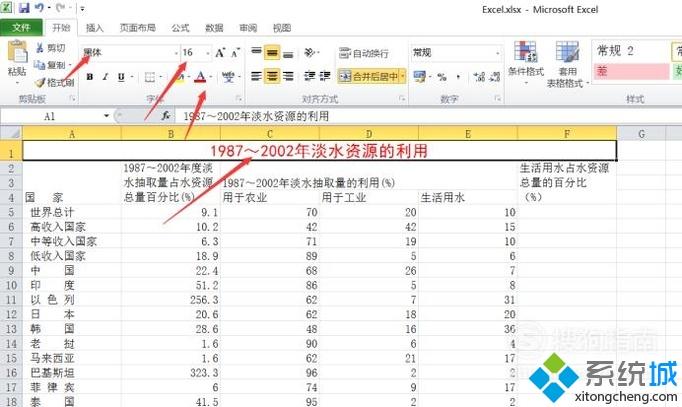
2、给表格调整行高,选中A1到F35,右击鼠标,选择行高,设置值为15.
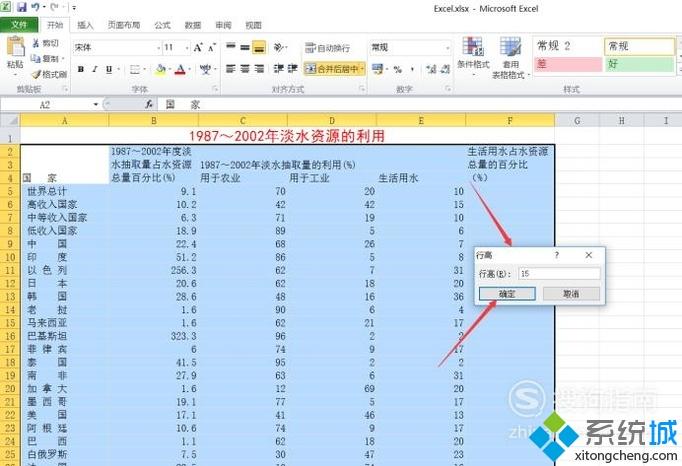
3、选中A1到F35,右击鼠标,选择设置单元格格式,点击对齐,设置为水平对齐和垂直对齐为:居中。
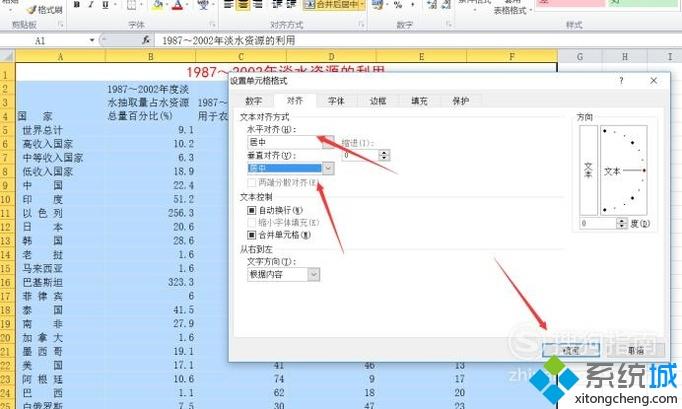
4、接着点击数字,设置为数值,保留两位小数点,点击边框,给表格添加内外边框,点击底纹,个表格选择一个颜色底纹。
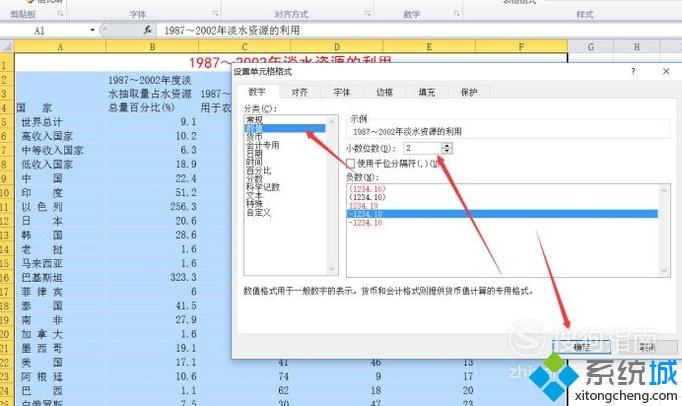
5、选中F5单元格,输入“=B5*E5/100”回车进行计算,并双击右下角完成整列的填充。

6、选中C35单元格,输入公式=AVERAGE(C9:C34),回车完成计算,并拖动填充柄,完成两边数据的自动填充。
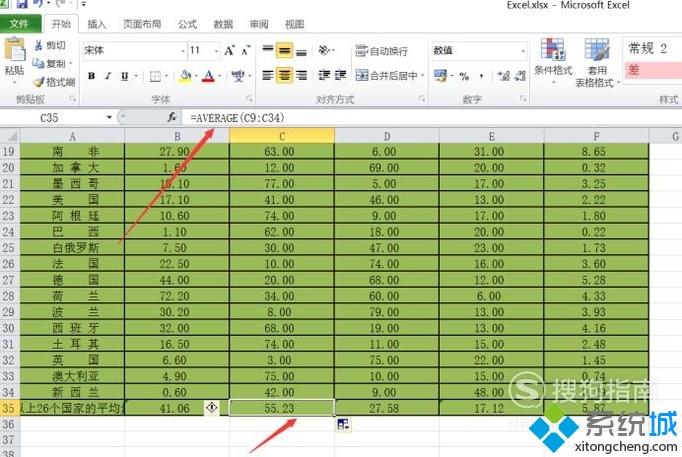
7、点击进入sheet2工作表,选择c2单元格,输入公式:=B2*VLOOKUP(A2,Sheet1!A5:E8,3,FALSE)/100,完成计算,并拖动整列填充。

8、选择D2单元格,输入公式=B2*VLOOKUP(A2,Sheet1!A5:D8,4,FALSE)/100,完成计算,并拖动整列填充。
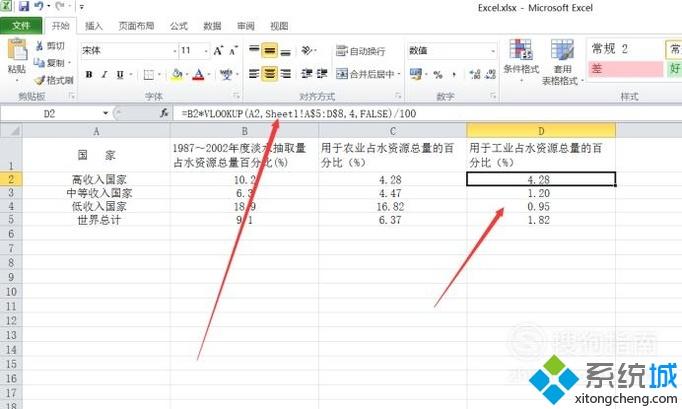
9、选中A2到A4,C2到C4,D2到D4,点击插入图表,插入一个簇状柱形图。

10、最后在插入的图表右击鼠标,选择移动图表,命名为图表分析,位于Sheet2。
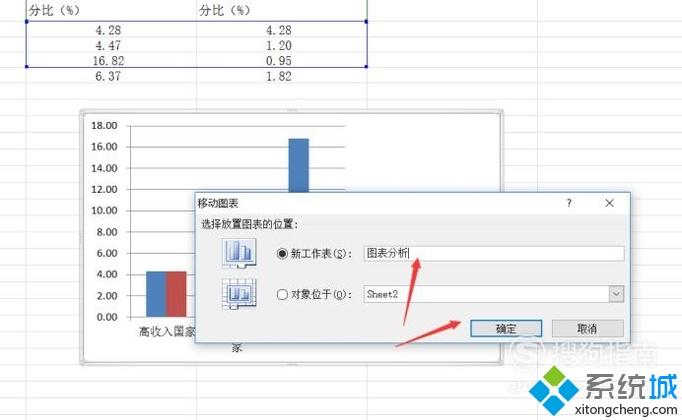
xp系统下使用excel2010分析处理水资源表的方法就介绍完了。希望本教程能够帮助到所有有需要的朋友们!
相关教程:山东省水资源税系统水资源系统我告诉你msdn版权声明:以上内容作者已申请原创保护,未经允许不得转载,侵权必究!授权事宜、对本内容有异议或投诉,敬请联系网站管理员,我们将尽快回复您,谢谢合作!










